WindowsでUPDFを使用してPDFを作成する
方法1.ファイルからPDFを作成する
UPDFソフトウェアを使用すると、ユーザーはさまざまな種類のファイルまたは画像からPDFファイルを作成できます。ファイルからPDFを作成することは、すべてのUPDFユーザーが実行できる基本的で単純な操作です。このPDF作成モードを使用すると、ユーザーはデバイス上の既存のCAJ/Word/Excel/PowerPoint/Visioファイルおよび画像からPDFを作成できます。
オプション1.CAJ/Word/Excel/PowerPoint/VisioファイルからPDFを作成する
他の形式のドキュメントをPDFに変換したい場合があります。この場合、UPDFを開いてファイルをドラッグアンドドロップするだけです。UPDFはファイルからPDFを作成して開きます。または、以下の手順に従ってCAJ/Word/Excel/PowerPoint/VisioからPDFを作成することもできます。
- UPDFソフトウェアを開き、ソフトウェアの上部にある「ファイル」タブを探します。
- 「ファイル」メニューで、「作成」ボタンの上にカーソルを置きます。
- 指定されたオプションからオプションを選択します:CAJからのPDF、WordからのPDF、ExcelからのPDF、PowerPointからのPDF、VisioからのPDF。
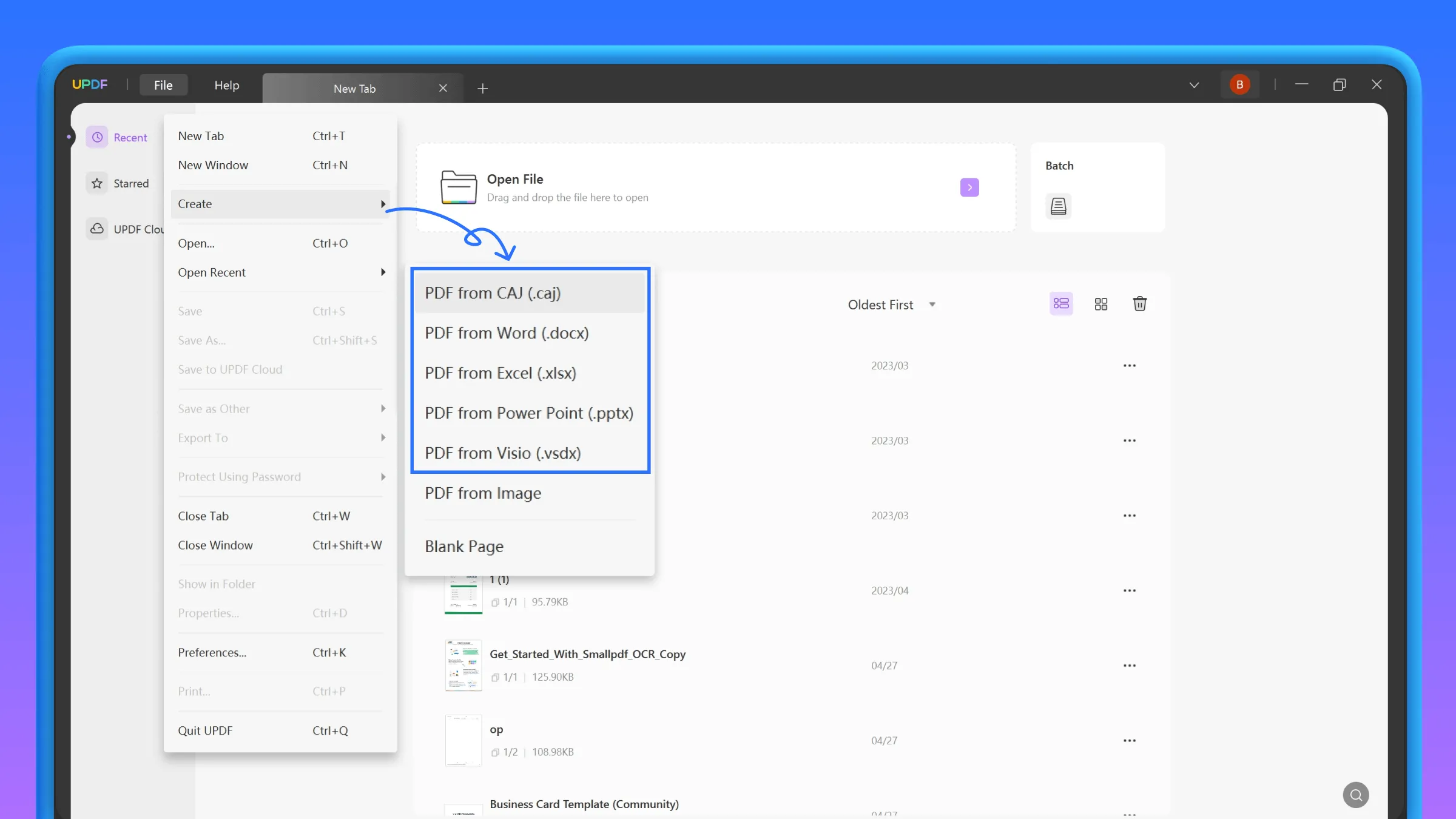
- PDFに変換するドキュメントソースを選択するよう求められます。デバイスからファイルを選択し、「開く」をクリックします。
オプション2.画像から作成
UPDFを使用してPDFファイルに変換できる画像拡張子には、.png、.jpg、.jpeg、.bmp、.gifなどがあります。画像からPDFファイルを作成する手順は次のとおりです。
- UPDFソフトウェアを開き、ソフトウェアの上部にある「ファイル」タブを探します。
- 「ファイル」メニューで、「作成」ボタンの上にカーソルを置きます。
- 次に、「画像からPDF」ボタンを選択します。
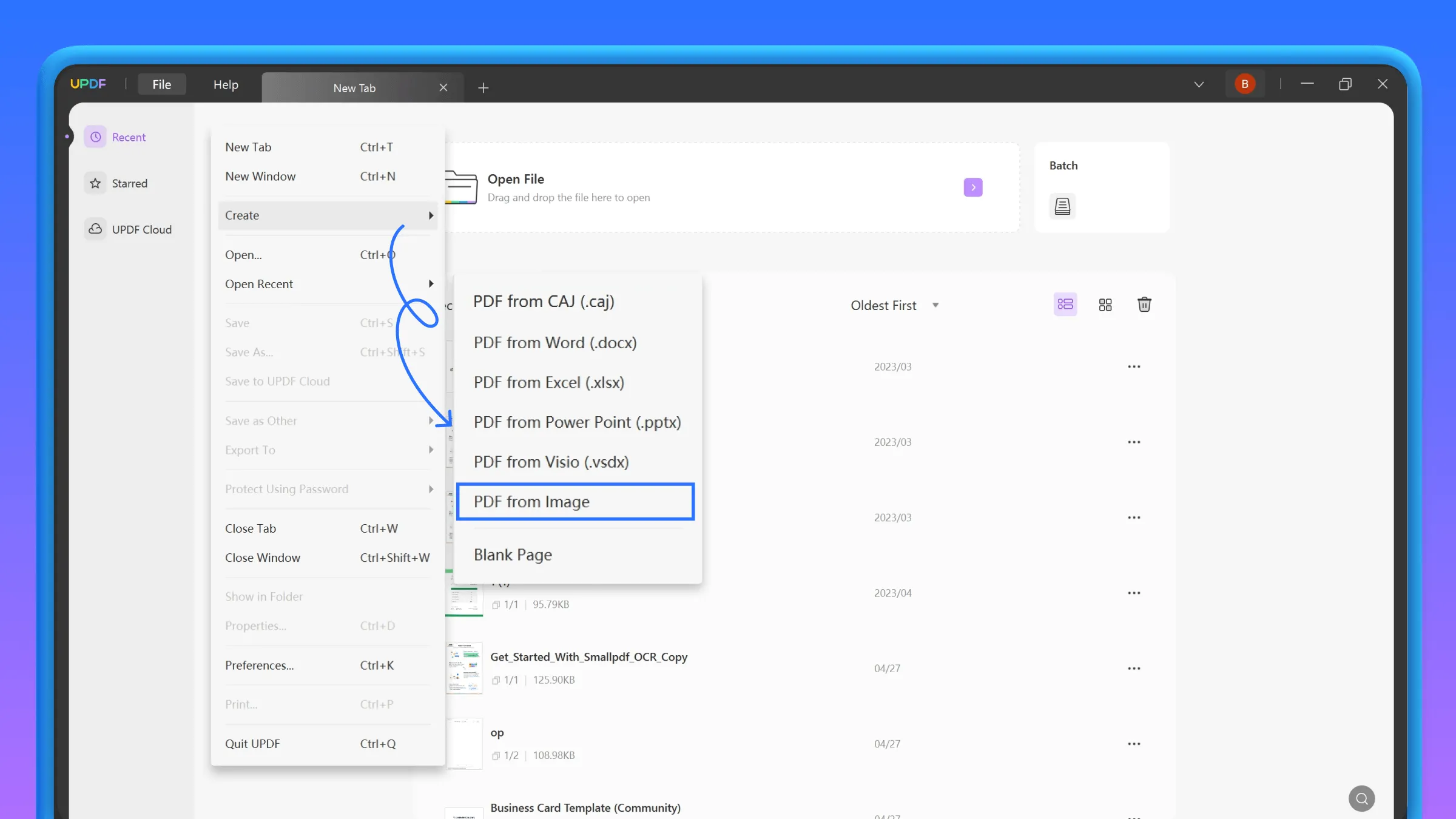
- PDFに変換するドキュメントソースを選択するよう求められます。デバイスから画像ファイルを選択します。複数の画像を選択すると、UPDFはすべての画像を1つのPDFファイルに結合するかどうかを尋ねます。必要に応じて、「はい」または「いいえ」を選択します。
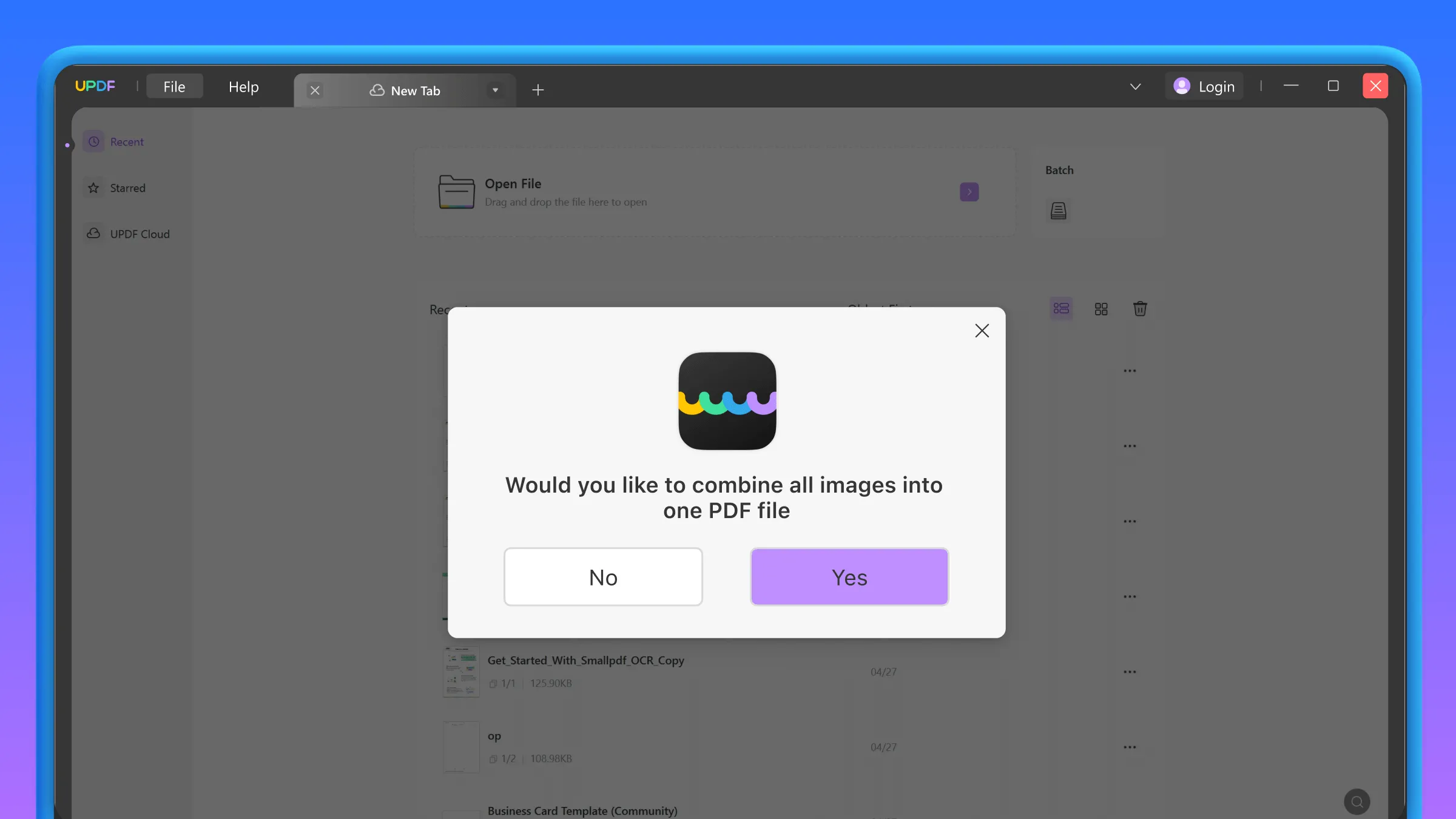
- その後、左側のメニューバーにあるツールを使用して、これらの画像を自由に編集、注釈付け、またはトリミングできます。
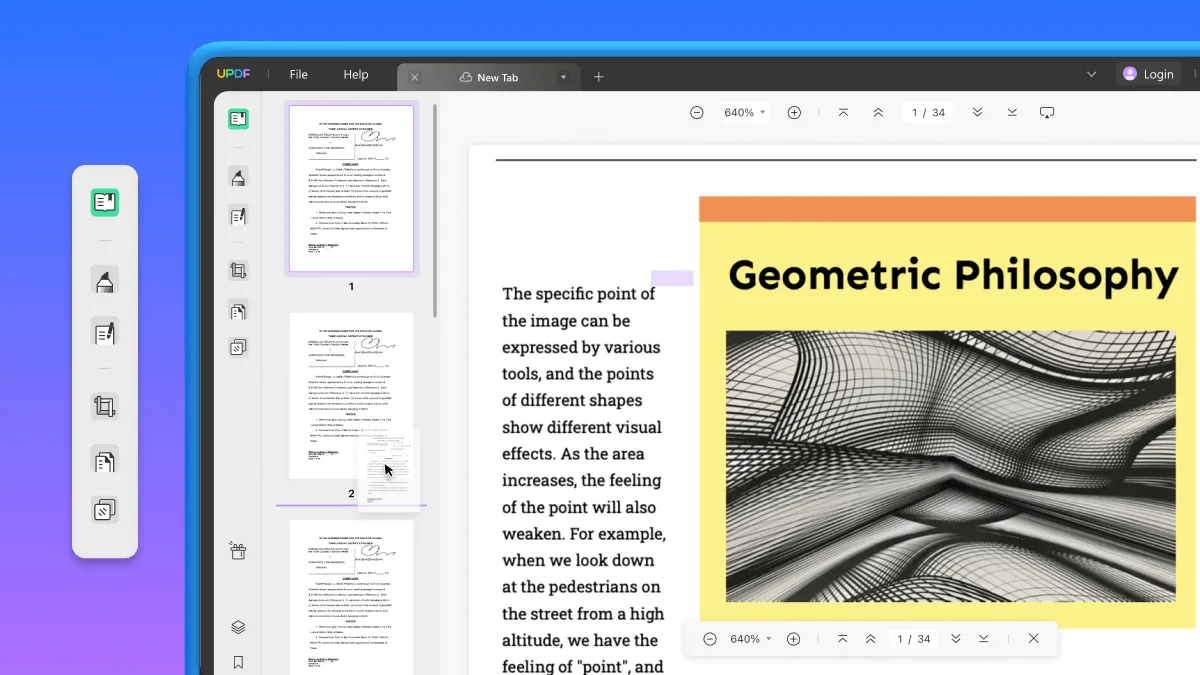
方法2. 空白のページからPDFを作成する
空白のページからPDFファイルを作成することもできます。空白のページからPDFを作成するのは、UPDFを使用することで簡単に実行できます。この方法は、既存のPDFドキュメントを出発点として利用せずに、新しいPDFドキュメントを最初から作成する場合に優れています。空白のページを作成する手順:
- UPDFソフトウェアを開き、ソフトウェアの上部にある「ファイル」タブを見つけます。
- 「作成」ボタンの上にカーソルを置きます。
- 次に、「空白ページ」ボタンを選択します。

- 小さなウィンドウがポップアップ表示され、ファイル名、ページ数、ページサイズ、向き、幅、高さ、用紙スタイルなどのページスタイルをカスタマイズできます。
ファイル名: 作成するファイルの任意の名前を入力します。
ページ数: 特定の数値を入力してページ数をカスタマイズします。
ページサイズ: 「カスタム」(希望する幅と高さを入力します)、A0、A1、A2、A3、A4、A5、A6、A7、A8、A9、B0、B1、B10、B2、B3、B4、B5、B6、B7、B8、B9、C5E、Comm10E、DLE、エグゼクティブ、フォリオ、レジャー、リーガル、レター、およびタブロイドの中から選択できます。
向き: 縦または横。
用紙スタイル: 空白、点線、線、グリッド、グラフなどを含む14のスタイルオプションから選択できます。

方法3. 複数のPDFを同時に作成する
複数のPDFを1つずつ作成する手間を省略したい場合は、UPDFのバッチPDF作成機能を利用できます。複雑な手順を必要とせずに、一度に複数のPDFを作成できます。手順を見てみましょう。
注意: この機能を使用すると、ユーザーは画像、Word、Excel、TXT、およびその他のサポートされているファイル形式から複数のPDFを作成できます。ユーザーは複数の形式を同時に選択できます。さらに、UPDFは選択したファイルから100を超えるPDFを生成できます。
- 「ファイル」>「作成」>「複数のPDFファイルの作成」に移動します。
- 紫色のボタンをクリックしてファイルを追加します。または、ファイルをドラッグアンドドロップして追加することもできます。フォルダーを追加するには、ドロップダウンオプションを表示し、「フォルダーの追加」を選択します。ファイルを1つのPDFに結合するか、複数のPDFファイルを作成するかを選択することもできます。
- ファイルを追加した後、リストをクリアしてさらにファイルを追加するか、「適用」ボタンをクリックして作成プロセスを開始できます。

最後に、作成したPDFを保存する場所を選択します。作成したすべてのPDFは別のタブで開きます。好きなように取り組むことができます。
方法4. スキャナーからPDFを作成する
上記の方法のほかに、UPDF for Windows はスキャナーからの PDF 作成もサポートしています。どのように作成すればよいかお悩みですか? ステップバイステップのガイドをご用意しました。ガイドに進む前に、コンピューターがスキャナーに接続されていることを確認する必要があります。
ステップ 1. UPDF を起動し、[ファイル] タブに移動します。[作成] を選択し、[スキャナーから PDF] を選択します。
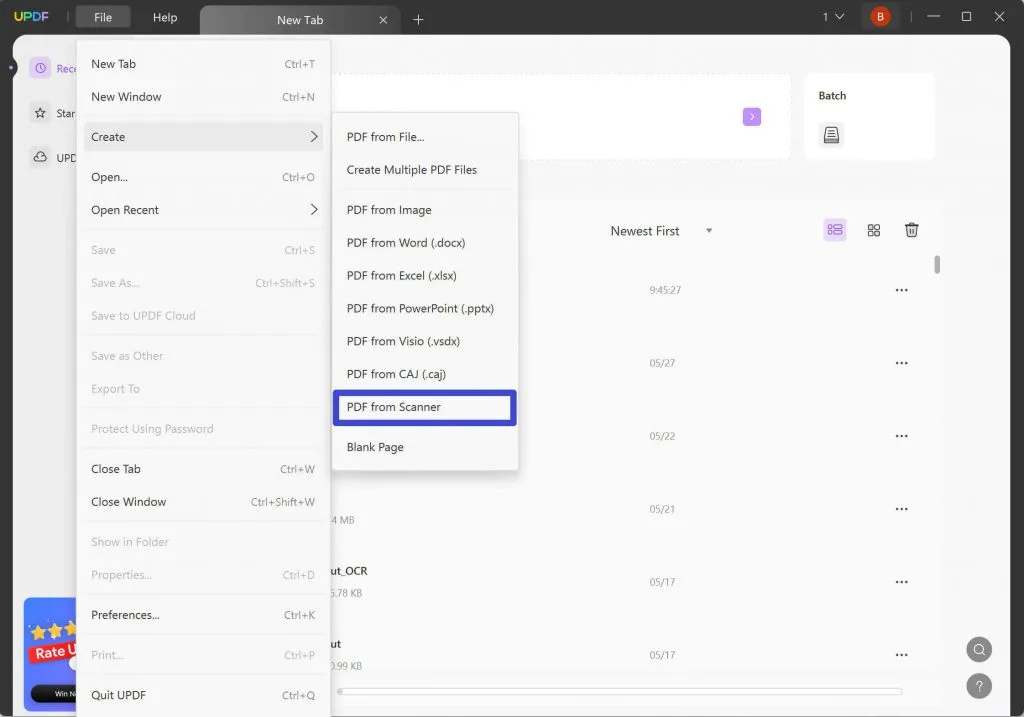
ステップ 2. スキャナーを選択します。前述のように、コンピューターがスキャナーに接続されていることを確認します。
ステップ 3. 必要に応じてスキャン設定を調整します。選択できるモードは、フラットベッドとドキュメント フィーダーの 2 つであることに注意してください。スキャン設定は、選択したモードに基づいて変わります。
フラットベッド: このタイプのスキャナーには、ドキュメントを下向きに置く平らなガラス面があります。スキャン機構はガラスの下を移動して、ドキュメントの画像をキャプチャします。
ドキュメントを置く場所: スキャナーのカバーを持ち上げ、ドキュメントを下向きにしてガラス面に置き、ガイド (通常は矢印またはコーナー ガイドでマークされています) に合わせ、カバーを閉じてからスキャンを開始します。
ドキュメント フィーダー: これは、一部のスキャナーに搭載されている自動ドキュメント フィーダー (ADF) を指します。これにより、複数のページをトレイにロードでき、スキャナーは各ページをスキャン機構に自動的に送り込みます。
ドキュメントを置く場所: ドキュメントの束をフィーダー トレイに置き、ガイドに合わせます。ページが正しい向きになっており、ホッチキス留めやクリップ留めされていないことを確認してください。フィーダーは各ページを順に引き出してスキャンします。
フラットベッドを選択した場合は、次のパラメータを調整できます。

- 種類: ドキュメントをカラーにするかグレースケールにするかを指定します。カラーのドキュメントは主にプロフェッショナルなプレゼンテーションで、契約書や研究論文などは主にグレースケールです。
- ファイル設定: ここでは、プリセット オプションを選択するか、手動でカスタマイズして、用紙サイズを選択できます。幅と高さを入力するか、左側のプレビュー ウィンドウを使用して切り抜くことができます。

ドキュメント フィーダーを選択した場合は、次の設定をカスタマイズできます。

- 用紙サイズ: 使用する予定のページ サイズを選択できます。スキャン設定の用紙サイズは、フラットベッド モードのファイル設定の用紙サイズとは異なることに注意してください。
- 種類: 対応するオプションを選択して、PDF をグレースケールにするかカラーにするかを選択します。
- 方向: 4 つの方向が利用可能です。縦向き、左向き、右向き、または下向きのページの PDF を作成できます。必要に応じて、両面にチェックマークを付けることができます。
ステップ 4. 設定を選択したら、「プレビュー」をクリックして、スキャン前にスキャン結果をプレビューします。スキャン結果は左側の画像に反映されます。

ステップ 5. ページを 1 つのドキュメントに結合するか、作成後に OCR を実行するかを決定することもできます。
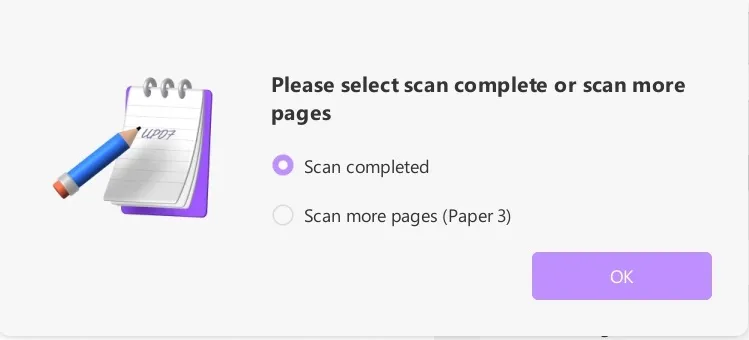
- 「作成後に OCR を実行する」オプションにチェックマークを付けると、作成中の PDF が編集可能な形式に変換されます。そうでない場合は、画像ベースの PDF になります。
- 確認したら、[スキャン] をクリックします。次のウィンドウで、スキャンを完了するか、さらにページをスキャンするかを選択します。
ステップ 6. スキャンが完了すると、UPDF は作成した PDF を自動的に開きます。

 UPDF
UPDF
 Windows版UPDF
Windows版UPDF Mac版UPDF
Mac版UPDF iPhone/iPad版UPDF
iPhone/iPad版UPDF Android版UPDF
Android版UPDF UPDF AI オンライン
UPDF AI オンライン UPDF Sign
UPDF Sign PDF編集
PDF編集 PDF注釈付け
PDF注釈付け PDF作成
PDF作成 PDFフォーム
PDFフォーム リンクの編集
リンクの編集 PDF変換
PDF変換 OCR機能
OCR機能 PDFからWordへ
PDFからWordへ PDFから画像へ
PDFから画像へ PDFからExcelへ
PDFからExcelへ PDFのページ整理
PDFのページ整理 PDF結合
PDF結合 PDF分割
PDF分割 ページのトリミング
ページのトリミング ページの回転
ページの回転 PDF保護
PDF保護 PDF署名
PDF署名 PDFの墨消し
PDFの墨消し PDFサニタイズ
PDFサニタイズ セキュリティ解除
セキュリティ解除 PDF閲覧
PDF閲覧 UPDF クラウド
UPDF クラウド PDF圧縮
PDF圧縮 PDF印刷
PDF印刷 PDFのバッチ処理
PDFのバッチ処理 UPDF AIについて
UPDF AIについて UPDF AIソリューション
UPDF AIソリューション AIユーザーガイド
AIユーザーガイド UPDF AIによくある質問
UPDF AIによくある質問 PDF要約
PDF要約 PDF翻訳
PDF翻訳 PDF付きチャット
PDF付きチャット AIでチャット
AIでチャット 画像付きチャット
画像付きチャット PDFからマインドマップへの変換
PDFからマインドマップへの変換 PDF説明
PDF説明 学術研究
学術研究 論文検索
論文検索 AI校正ツール
AI校正ツール AIライター
AIライター AI宿題ヘルパー
AI宿題ヘルパー AIクイズメーカー
AIクイズメーカー AI数学ソルバー
AI数学ソルバー PDFからWordへ
PDFからWordへ PDFからExcelへ
PDFからExcelへ PDFからPowerPointへ
PDFからPowerPointへ ユーザーガイド
ユーザーガイド UPDFを使いこなすヒント
UPDFを使いこなすヒント よくあるご質問
よくあるご質問 UPDF レビュー
UPDF レビュー ダウンロードセンター
ダウンロードセンター ブログ
ブログ ニュースルーム
ニュースルーム 技術仕様
技術仕様 更新情報
更新情報 UPDF vs. Adobe Acrobat
UPDF vs. Adobe Acrobat UPDF vs. Foxit
UPDF vs. Foxit UPDF vs. PDF Expert
UPDF vs. PDF Expert